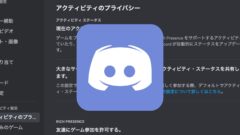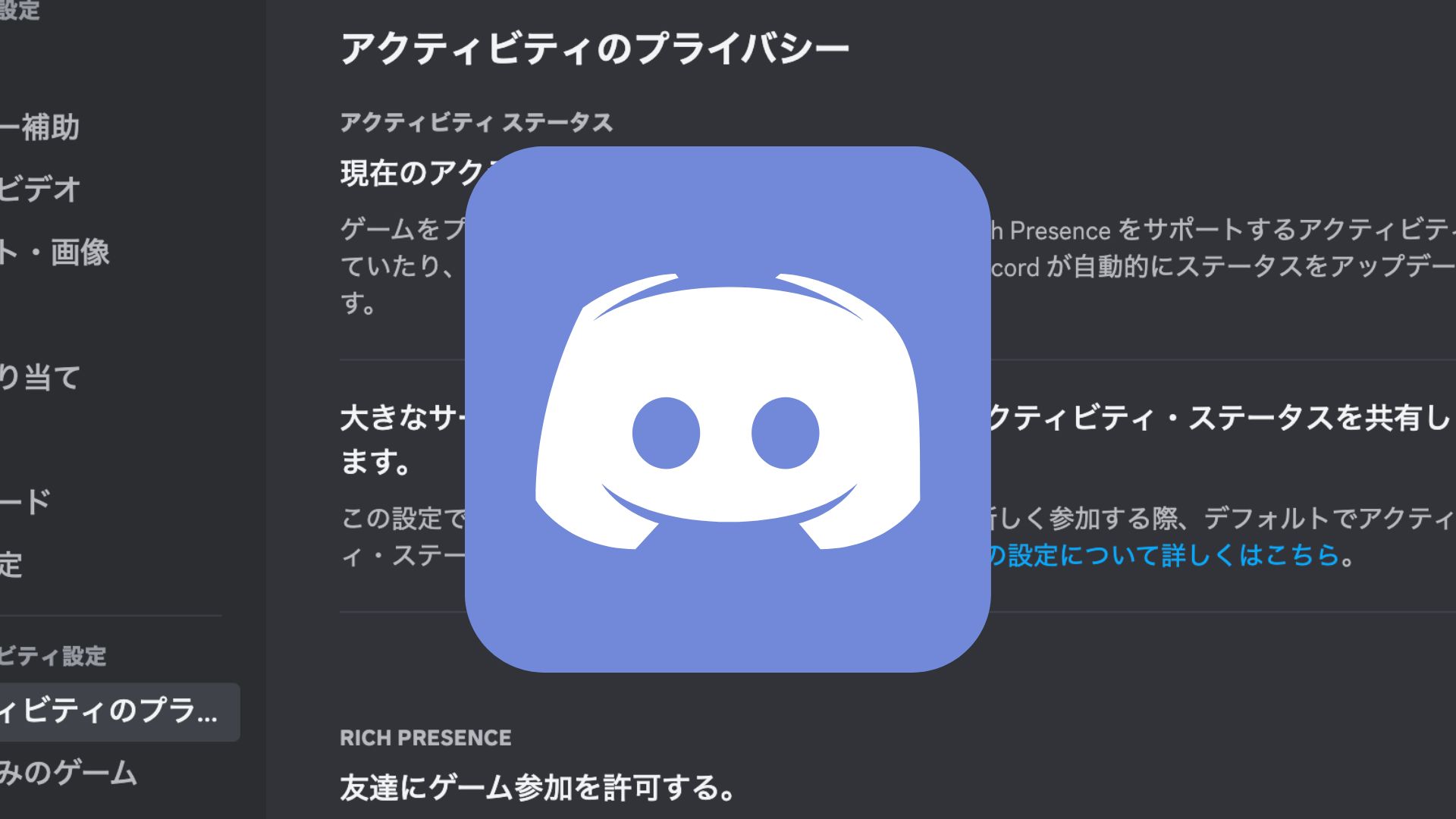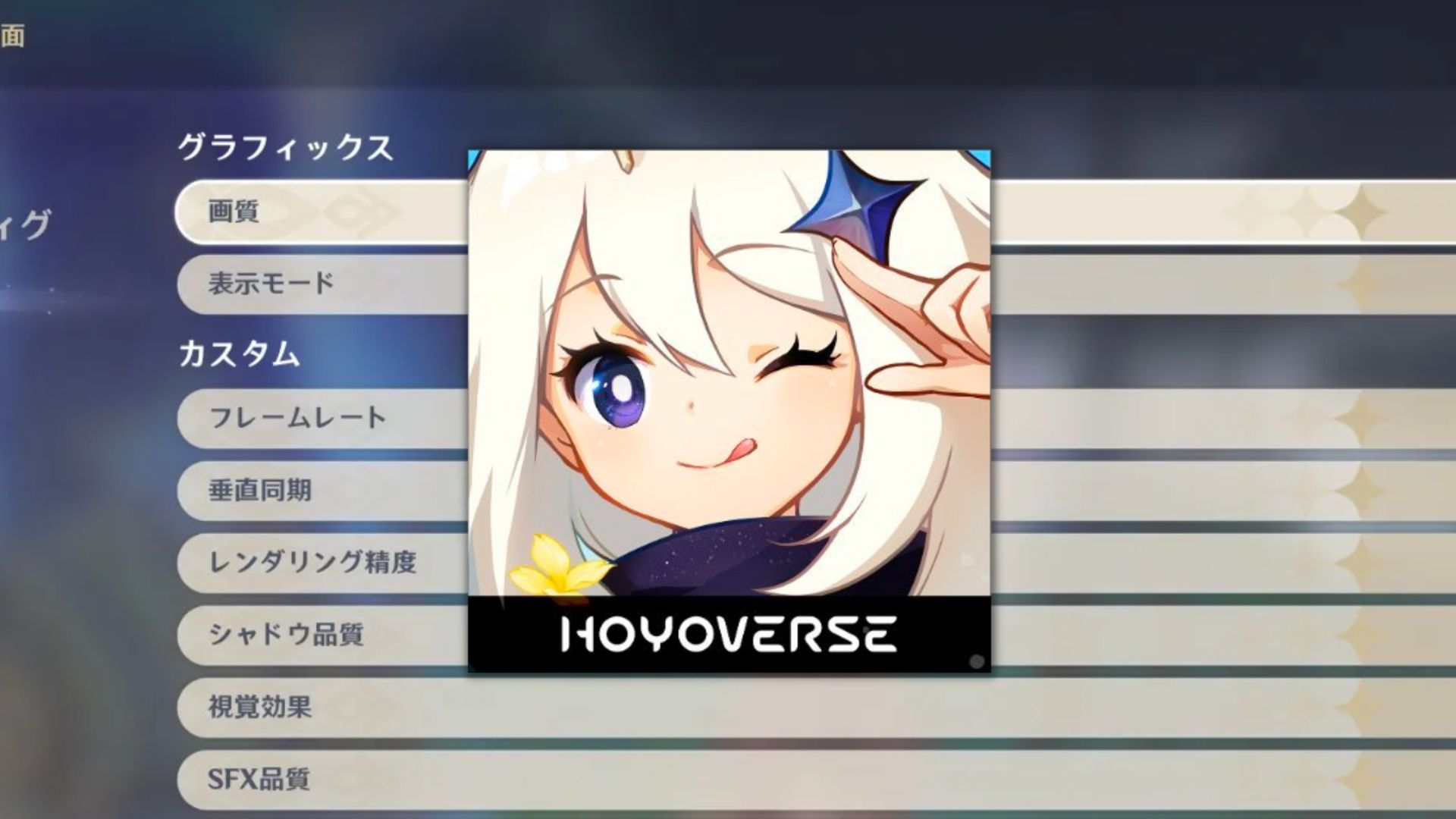この記事は下記の悩みや疑問を持つ人へオススメです。
- エミュレータが重い原因は?
- PC版ブルアカが重たい…
- ブルアカにオススメのPCは?
はじめまして。ブログ運営と動画投稿をしているちゃすくです。
この記事ではエミュレータでブルアカをプレイする際にPCが重くなる原因を紹介し、その解決方法を解説します。
PC版ブルアカが重い原因4選と解決法
PC版のブルアカが重くなる原因には下記があり、状況によっては複数の原因が混在していることもあります。
- エミュレータの相性が悪い
- PC版ブルアカの高グラフィックス設定
- NoxPlayer32ビット版を使っている
- PCスペックが足りていない

上記原因の詳細と解決法を紹介します
原因1:エミュレータの相性が悪い
PC版ブルーアーカイブに限らず、Androidエミュレータは「PCスペックよりも相性が大事」と言われており、相性が悪いとゲーミングPCでも重たいです。
つまり、「NoxPlayerは重いけど、BlueStacksはサクサク」や逆に「BlueStacksはカクカクだけど、NoxPlayerなら快適」という場合もあります。
特にNoxPlayerは1台30万円以上のPCで採用されるグラボ「RTX-3080Ti」でも処理が重くなるケースがあり、エミュレータの相性は大切です。

RTX-3080TiはフルHDのサイバーパンクを130fps以上でプレイ可能
そのため、PC版のブルアカが重いと思った時は、Androidエミュレータの変更を試してみることがオススメです。
原因2:PC版ブルアカの高グラフィックス設定
PC版ブルアカが重たい場合、原因のほとんどはグラフィックスの設定が高すぎることです。
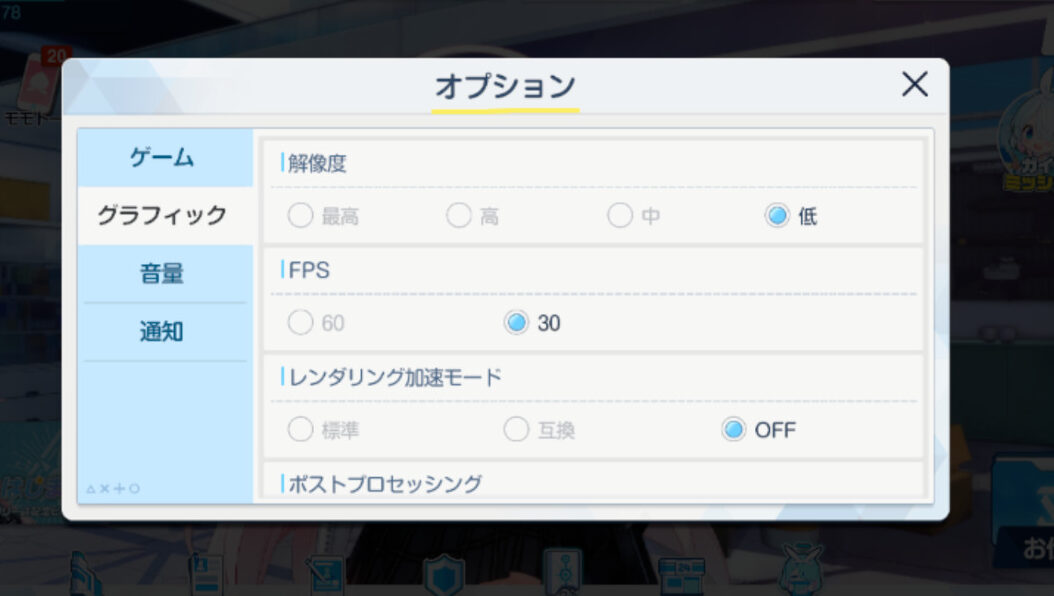
まずはPC版ブルアカの「オプション」>「グラフィック」を開き、「解像度」を「低」へ、「FPS」を「30」に下げると良いでしょう。
また、エミュレータ側でもグラフィックス設定を変更でき、BlueStacksの場合は「環境設定」から下表のように変更するとPCの動作が軽くなります。
| 項目 | BlueStacksでの設定 |
|---|---|
| 画面サイズ | 1280×720 |
| DPI | 160DPI |
| グラフィックモード | DirectX |
| パフォーマンス | 低い |
| フレームレート | 15~30(バー左端) |

特にグラフィックモードをDirectXへ変更することは大切
もし上表の設定へ変更してもPCの処理が重たい場合は、こちらを参考にしてください。
原因3:NoxPlayer32ビット版を使っている
PC版のブルーアーカイブを遊ぶ際にNoxPlayerを使っている人は多いですが、実はNoxPlayer32ビット版の場合はPCが重くなりやすいです。
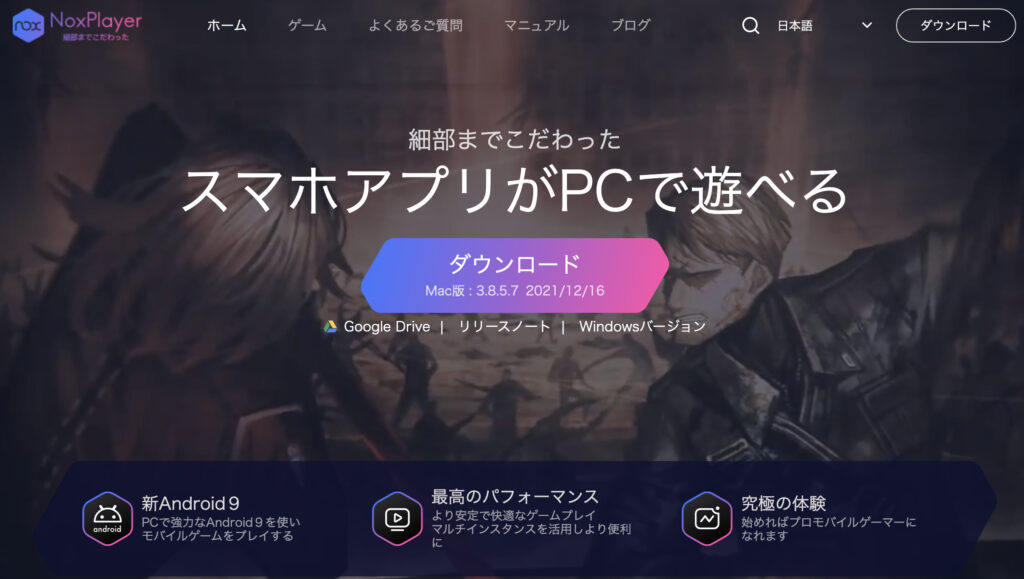
32ビット版はPCのメモリを4GBまでしか使えないので、メモリ不足に陥りやすく、ハイスペックPCでも動作が確実に重くなります。
「ビット」は情報の単位を表現しており、32ビットなら「2の32乗」、64ビットは「2の64乗」の情報を一度に処理できます。
処理できる情報量が異なることで下表の違いがあり、現在は64ビットが主流です。
| ビット数 | メモリの容量 | ストレージの容量 | 製品やソフトの価格 |
|---|---|---|---|
| 32ビット版 | 最大2~4GB | 約2TBまで | 64ビット版より低い |
| 64ビット版 | 約8GB~2TB | 2TB以上 | 32ビット版より高い |
しかも、下画像の「ブルーアーカイブ<PCでプレイ>」でダウンロードすると32ビット版なので、意外と気づいていない人が多いです。
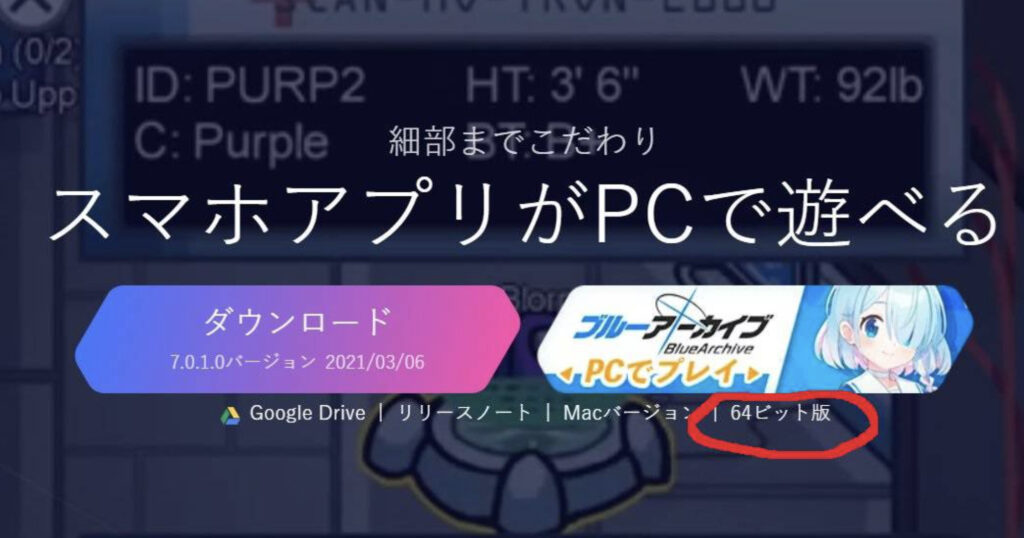
そのため、PC版ブルアカをプレイ中に重いと思った場合は、64ビット版のNoxPlayerへ切り替えることがオススメです。

NoxPlayerのAndroid12バージョンならブルアカへさらに最適化されたので、ゲームも落ちにくくなっています
原因4:PCスペックが足りていない
ブルーアーカイブに限りませんが、スマホ向けのアプリゲームは日々豪華になっており、PCの性能が追いついていない場合は重くなります。
特にグラフィックボードの性能が追いついていない場合は、グラフィックスの性能も上げられないので「PCが重い…」と感じやすいです。
グラフィックボード(グラボ):画像や映像を処理するための部品「GPU」が集積されたPCパーツ。
連続的な演算処理能力に優れており、ゲーミングPCには搭載されている。
非搭載の場合はCPU内蔵パーツが同じ働きをするが、性能はグラボより低い。
そこでBlueStacksやNoxPlayerでブルーアーカイブを遊ぶ際に、オススメのPCを5台紹介します。
PC版ブルーアーカイブにオススメのPC5選
ここからはAndroidエミュレータを使用する前提で、ブルーアーカイブにオススメのPCを紹介します。
パソコン工房 STYLE-15FH125-i5-UXSX
エミュレータのブルーアーカイブにオススメのPC1台目は、パソコン工房のノートPC「STYLE-15FH125-i5-UXSX」です。

STYLE-15FH125-i5-UXSXの価格は104,800円であり、具体的なPCスペックは下表です。
| 項目 | STYLE-15FH125-i5-UXSX |
|---|---|
| OS | Windows 10 Home 64ビット |
| CPU | Intel Core i5-1335U |
| グラフィックス | Intel Iris Xe Graphics |
| メモリ | 16GB |
| ストレージ | SSD:500GB |
Intelの最新ミドルエンドCPUを採用したPCであり、Iris Xe Graphicsによって軽量なPCゲームやエミュレータも使えるスペックです。
しかも、ストレージに最新のM.2SSDを使っているので、PCやソフトの起動&読み込みが早いのも嬉しいポイントです。
マウスコンピューター G-Tune E4-I7G60DB-B
エミュレータのブルーアーカイブにオススメのPC2台目は、マウスコンピューターのノートPC「G-Tune E4-I7G60DB-B」です。

G-Tune E4-I7G60DB-Bの価格は199,800円であり、ゲーミングノートPCへ分類されるモデルです。
| 項目 | G-Tune E4-I7G60DB-B |
|---|---|
| OS | Windows 11 Home |
| CPU | Intel Core i7-12700H |
| グラフィックス | NVIDIA GeForce RTX 4060 Laptop GPU |
| メモリ | 16GB |
| ストレージ | SSD:512GB |
IntelのハイエンドCPUとNVIDIAのノートPC向けグラボを採用しており、エミュレータでFPSやMMORPGも遊べるスペックです。
もちろん、ブルアカもフルHD&60fpsでプレイできるので、処理の重さが気になる場合はオススメです。
マウスコンピューター NEXTGEAR JG-A5G6T
PC版ブルーアーカイブにオススメのPC3台目は、マウスコンピューターのデスクトップPC「NEXTGEAR JG-A5G6T」です。

NEXTGEAR JG-A5G6Tの価格は124,800円であり、エントリークラスのゲーミングPCになります。
| 項目 | NEXTGEAR JG-A5G6T |
|---|---|
| OS | Windows 11 Home |
| CPU | AMD Ryzen 5 4500 |
| グラフィックス | NVIDIA GeForce RTX 3060Ti |
| メモリ | 16GB |
| ストレージ | SSD:512GB |
グラフィックスへRTX3060Tiを採用しており、Apex程度の重さなら高設定のフルHDでも120fps以上でプレイできます。
マウスコンピューターであれば注文時にメモリやストレージの増設も可能なので、予算の限界までPC性能を上げられます。
パソコン工房 LEVEL-C066-LC137F-RLX
PC版ブルーアーカイブにオススメのPC1台目は、パソコン工房で販売中の「LEVEL-C066-LC137F-RLX」です。

LEVEL-C066-LC137F-RLXの価格は184,800円であり、PCスペックは下表のとおりです。
| 項目 | LEVEL-C066-LC137F-RLX |
|---|---|
| OS | Windows 11 Home 64ビット |
| CPU | Intel Core i7-13700F |
| グラフィックス | NVIDIA GeForce RTX 4060 |
| メモリ | 16GB |
| ストレージ | SSD:500GB |
グラフィックスへVRやFPSも遊べるRTX4060を搭載しており、PC版ブルアカもフルHD&60fpsでプレイできます。
16GBのメモリによってエミュレータを使った状態のゲーム配信も可能であり、コスパも高いのでオススメです。
マウスコンピューター G-Tune FZ-I7G7T
2台目のPC版ブルーアーカイブにオススメのPCは、マウスコンピューターで販売中の「G-Tune FZ-I7G7T」です。

G-Tune FZ-I7G7Tの価格は399,800円で、PC版ブルアカを快適に使えるスペックです。
| 項目 | G-Tune FZ-I7G7T |
|---|---|
| OS | Windows 11 Home |
| CPU | Intel Core i7 13700KF |
| グラフィックス | NVIDIA GeForce RTX 4070 Ti |
| メモリ | 32GB |
| ストレージ | SSD:1TB |
激重で有名なサイバーパンクをフルHD&144fps以上でプレイできるスペックであり、PC版のブルアカなら余裕でプレイできます。
仮にSteam版のブルアカがリリースされた場合でもフルHD&120fps以上でプレイできるはずなので、PCでブルアカを楽しみたい人へオススメです。